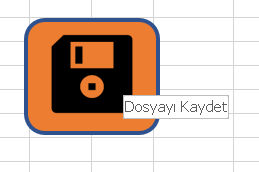Resim ve butonu birleştirmek için Seçim Bölmesi’ne gidilir.
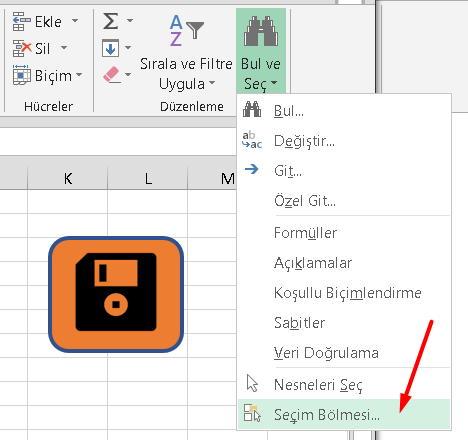
Resim ve Buton seçilir
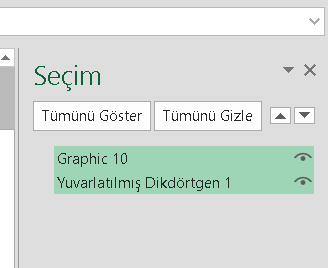
Sağ tıklanarak gruplandırılır
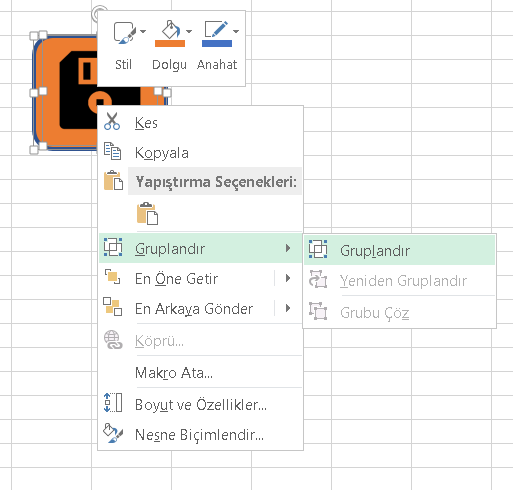
Bu sayede resim ve buton birleştirilerek tek bir obje haline geldi:
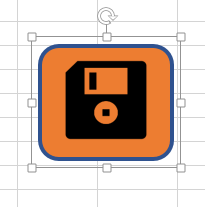
Not: Resim ve buton, CTRL tuşunu basılı tutup seçerek gruplandırılabilir
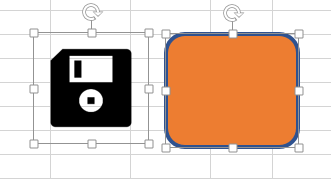
Eğer açıklama eklemek istiyorsanız butonun kapladığı alan seçilir ve köprü eklenir
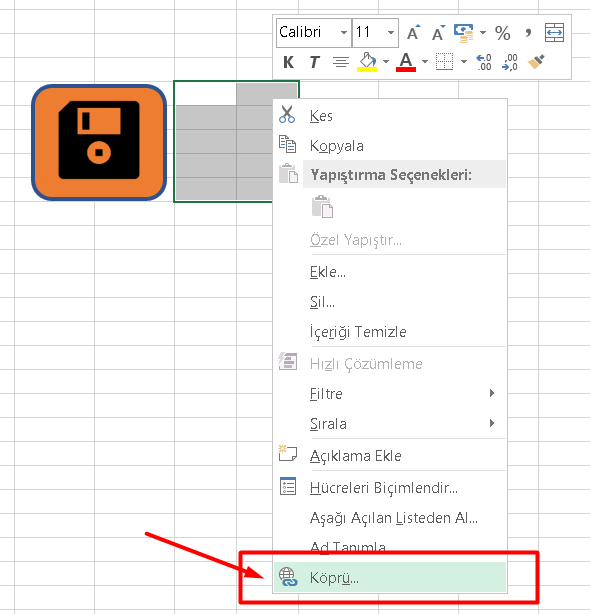
Açılan ekrandan “Ekran İpucu” ayarlanır
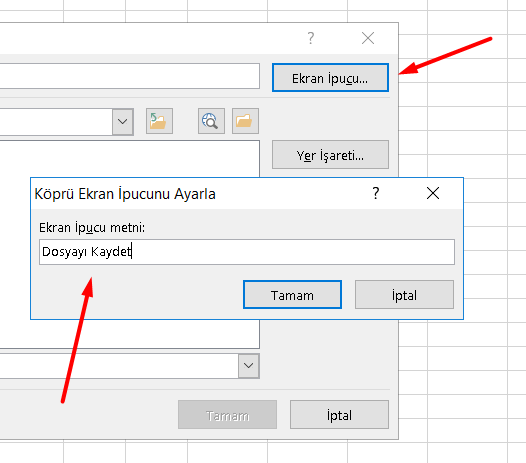
Herhangi bir harf yazılır. Örneğin: “a”
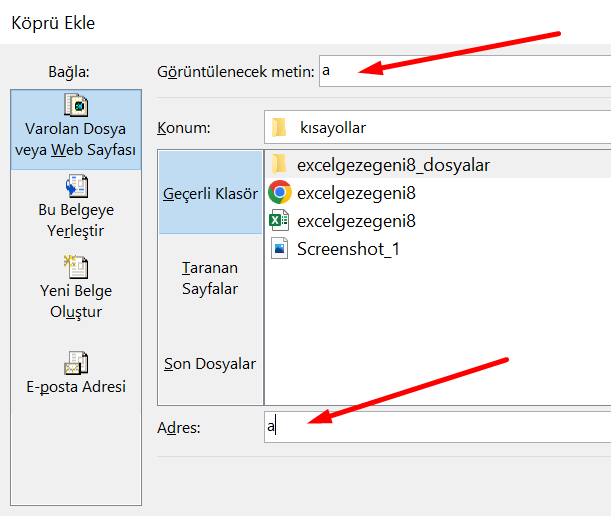
A harfinin görünmemesi için harf beyaza boyanır ve ikon sağa taşınır.
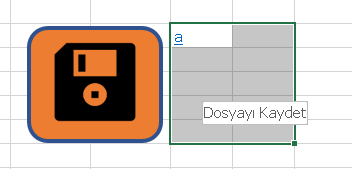
Fare imleci butonun üzerine gelince açıklama görülür.